如果你遇到了这个名为 Software_reporter_tool.exe 的文件并想知道它的用途,那么你来对地方了。这个 Software_reporter_tool.exe 属于 Google Chrome 浏览器,在这里我展示了一些在 Windows 10 上禁用它的简单方法。
Software_Reporter_Tool.exe常见问题解决:Software-reporter-tool.exe 是一个可执行文件,是世界著名的浏览器 Google Chrome 的组成部分。因此,很容易说 Google 是 Google Chrome 的制造商,并且拥有 Software_reporter_tool.exe 文件。软件报告工具也称为 Chrome 清理工具或软件删除工具。
快速概览
- 文件名:Software_reporter_tool.exe
- 文件描述:软件报告工具
- 类型:应用
- 文件大小:13.7 MB
- 英语语言
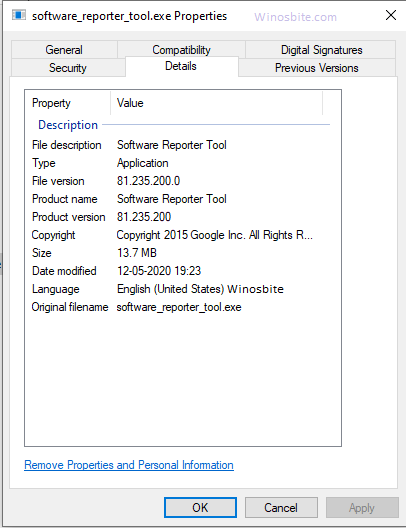
快速概述
- 用途
- 文件大小和位置
- Software_reporter_tool.exe 是安全的还是病毒?
- Software_reporter_tool常见问题:
- 如何禁用 Software_Reporter_Tool.exe?
- 1) 使用谷歌浏览器:
- 2)使用注册表编辑器:
用途
- exe 文件运行一个后台进程,该进程专门用于识别中断 Chrome 正常运行并随后将其删除的程序。
- 它充当清理工具。你只需要在软件报告工具的帮助下扫描系统。如果发现任何恶意软件,软件报告工具会将其删除。
Software_Reporter_Tool.exe提示和指南:文件大小和位置
文件 software-reporter-tool.exe 位于以下路径: C:\Users\USERNAME\Appdata\Local\Google\Chrome\User Data\SwReporter\。
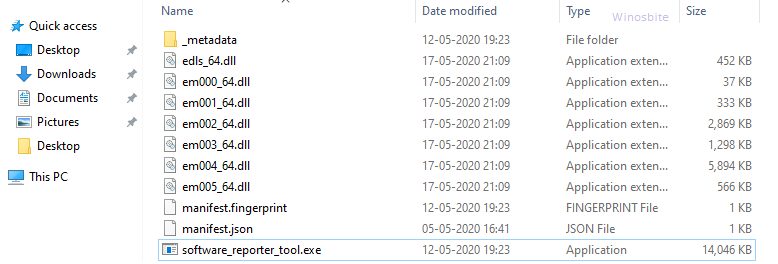
在 Windows Xp/7/8/10 上,该文件有许多变体,已知大小为 63 种。一些已知大小约为 1 MB、3 MB、11 MB、12 MB 和 13.7 MB。
Software_reporter_tool.exe 是安全的还是病毒?
它是来自世界知名的最大 IT 巨头谷歌的正版文件。因此,它可以被信任。Software-reporter-tool.exe 随 Google Chrome 一起提供,可帮助你通过删除有害软件来保持系统清洁。这是一个有用的应用程序。不过,如果你有这个文件,那么你应该确定它是否安全。由于许多恶意软件和病毒使用与普通文件相同或相同的名称和伪装,因此检查文件的真实性至关重要。
此外,了解如何修复 ERR_TUNNEL_CONNECTION_FAILED 错误。
要确定它是否安全,请检查以下事实:
- 文件位置- 你必须检查的第一件事是已安装文件 Software_reporter_tool.exe 的文件位置。如果你注意到该文件的路径与C:\Users\USERNAME\Appdata\Local\Google\Chrome\User Data\SwReporter\ 不同,则它不是正版文件,可能是病毒。
- 文件的拼写或名称——正如我解释的恶意软件和病毒如何具有与正版文件非常相同的名称,你可能很容易上当受骗。因此,请仔细检查文件名并检查拼写。拼写上的细微差别都可能是危险的。
- 安全任务管理器- 你将在任务管理器中找到文件 software-reporter_tool.exe。运行安全任务管理器以识别可能的威胁。如果 software_reporter_tool.exe 恰好是一个威胁,它会立即被安全任务管理器识别出来。
Software_reporter_tool常见问题:
- 大多数用户报告该文件使用了很大比例的 CPU 资源,即大约 70-80% 的 CPU,因此会导致问题。
- 最常见的错误是:“Google Chrome 软件报告工具已停止工作”
- 即使卸载后,它也会自动重新出现。
- 它会破坏计算机的正常运行。
- 可能已经报告说它还能够在用户不知情的情况下记录击键。
如何禁用 Software_Reporter_Tool.exe?
Software_Reporter_Tool.exe常见问题解决:通常,当一个可执行文件遇到问题时,可以将其删除或卸载。相反,如果你发现 software-reporter_tool.exe 有问题,那么卸载它不是解决方案,因为它会继续自行重新安装。只要你有chrome,就无法删除该文件。不用担心。你仍然可以禁用它以防止出现问题。
有两种方法可以禁用它。你可以选择任何一个。
1) 使用谷歌浏览器:
- 在 Google Chrome 中,你会在右上角看到主菜单按钮。单击它,然后单击设置。
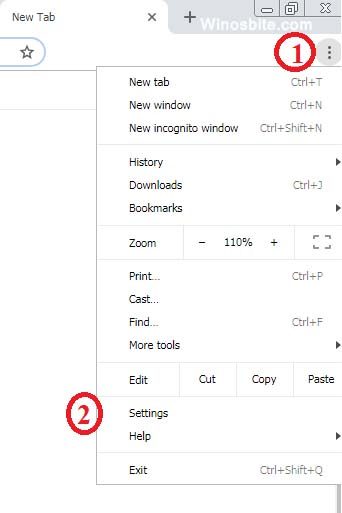
- 在设置页面中选择“高级”选项。
- 在“高级”部分下,搜索“系统”并打开它。
- 你会注意到“关闭 Google Chrome 后继续运行后台应用程序”选项。把它关掉。
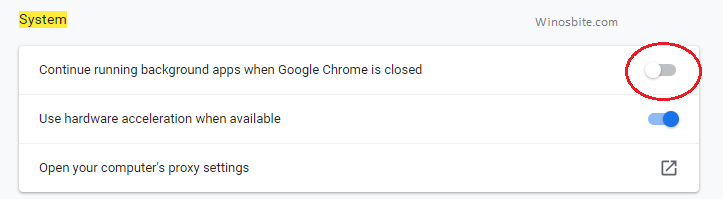
- 现在,访问“重置和清理”部分,在“清理计算机”下,关闭“向 Google 报告详细信息”选项。
2)使用注册表编辑器:
Software_Reporter_Tool.exe提示和指南:在使用此方法禁用 Software_reporter_tool.exe 之前,请确保你必须进行注册表备份,以防万一。
- 首先按“ Windows+R ”组合键打开运行对话框。
- 通过在“运行”对话框中键入“ Regedit ”打开注册表编辑器,然后输入。
- 转到HKEY_LOCAL_MACHINE\SOFTWARE\Policies\Google\Chrome
- 单击镀铬键。右键单击并选择new,然后选择DWORD(32-bit)。
- 为 DWORD “ ChromeCleanupEnabled ”设置一个新名称
- 同样,创建另一个名为“ ChromeCleanupReportingEnabled ”的 DWORD
- 将 DWORDs 的值设置为0。
- 这将禁用软件报告工具。
现在你已完成,Software_reporter_tool.exe 将在重新启动 PC 时被禁用。

